1、按电脑开机键后(或重启后),迅速不停按Delete键。
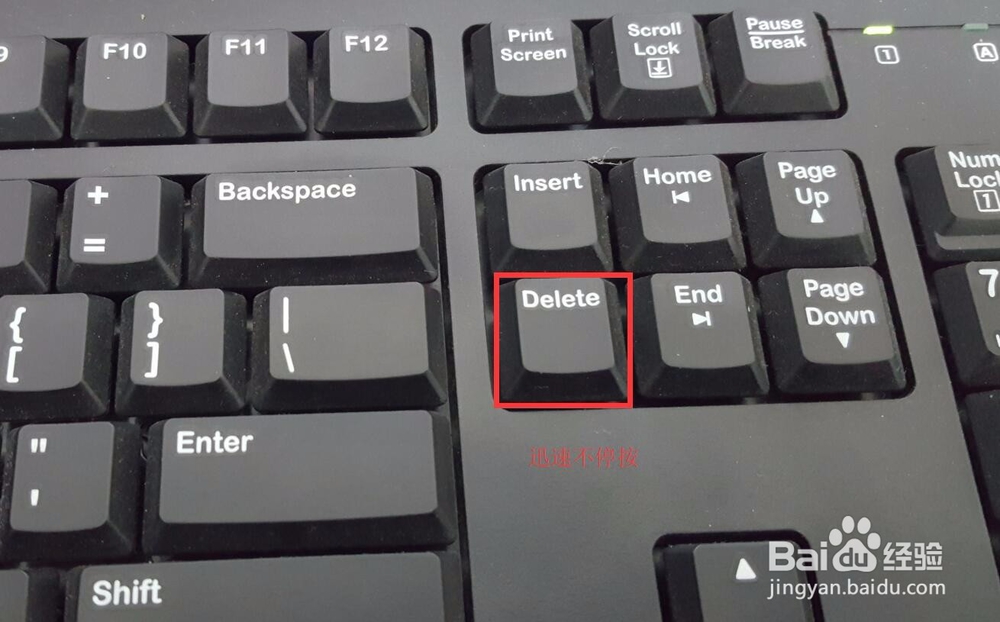
2、Delete键按的正确的话,应该会从主板启咿蛙匆盗动界面进入到BIOS。如果是进入了操作系统,那说明按慢了,就要重启电脑重来一遍。
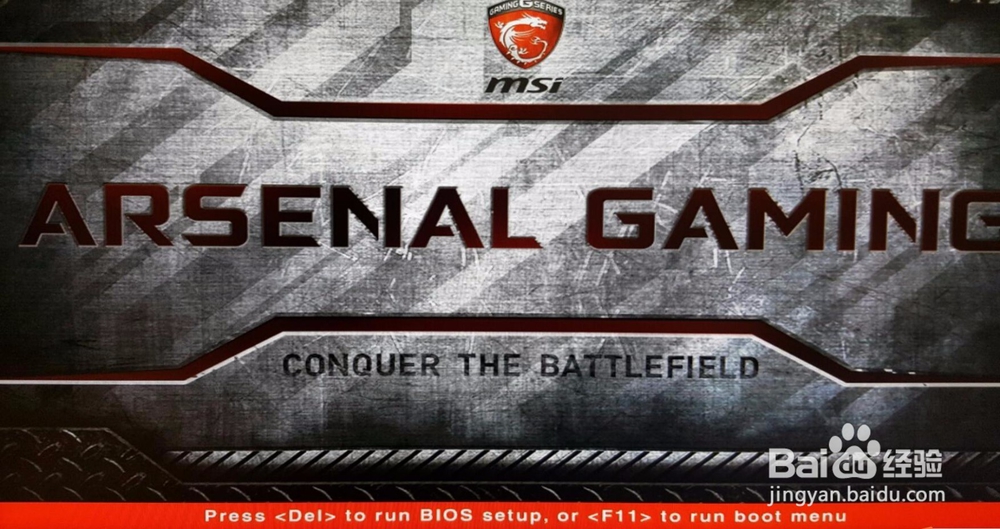
3、微星主板的BIOS界面如下图所示。
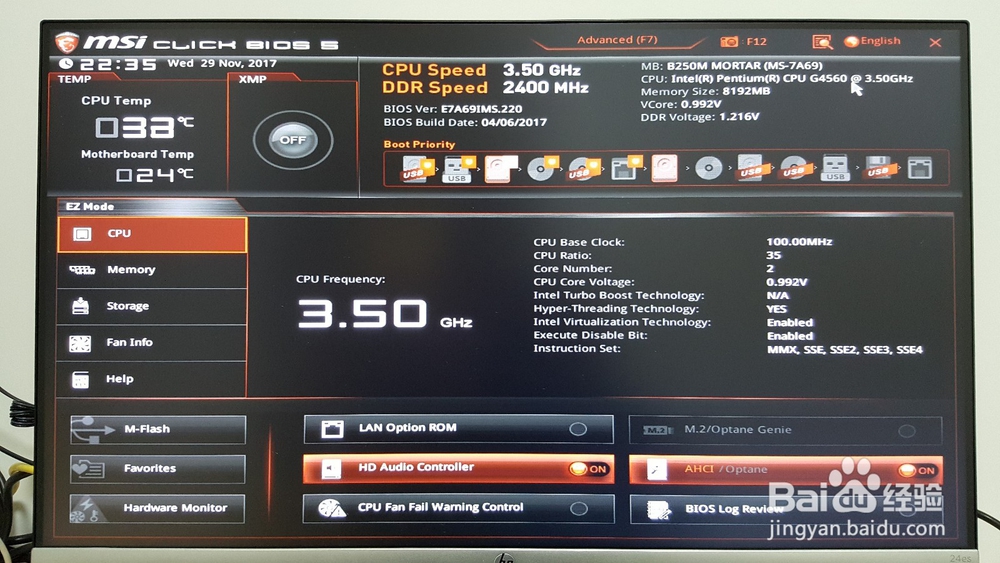
4、按上下左右方向键,将焦点移动到English,按回车,选择简体中文。
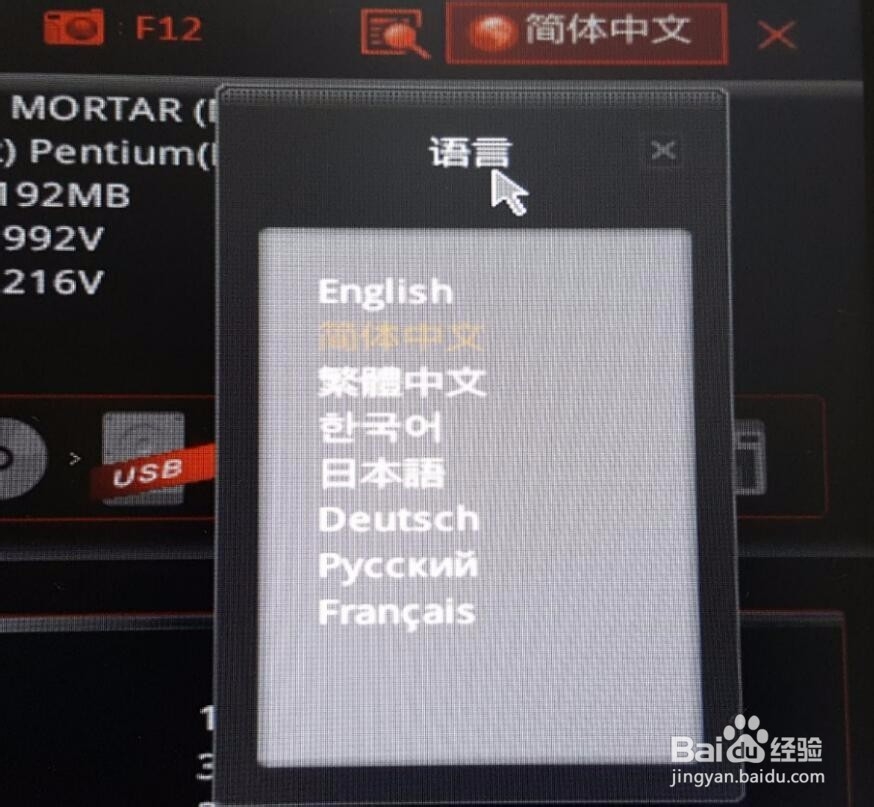
5、按F7键,切换到高级模式。

6、高级模式下,通过方向键将焦点移动到OC。
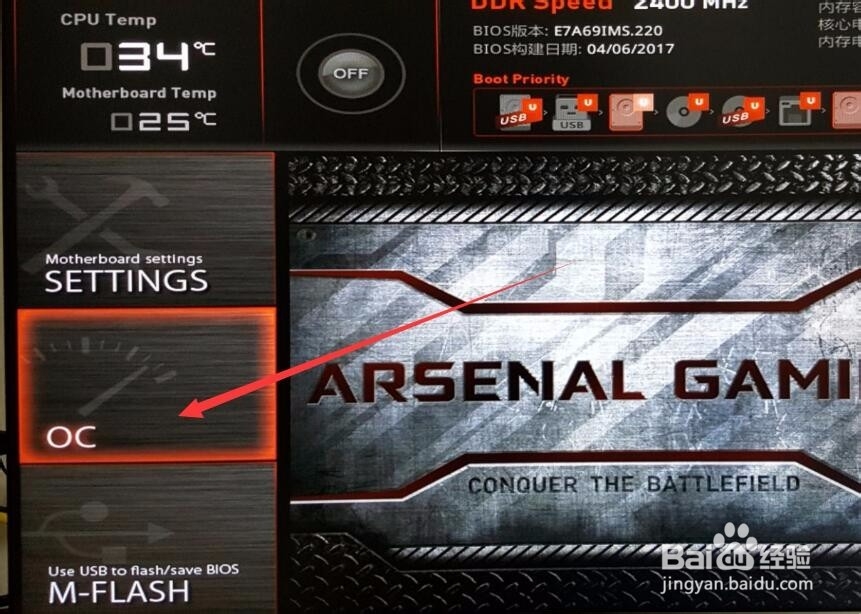
7、按回车进入设置界面,按向下键找到“CPU特征”。

8、按回车进入CPU特征,找到“Intel虚拟化技术”,按回车,选择“允许”。

9、最后按F10键,重启电脑即可。Intel VT-x虚拟化技术已经支持,再次打开VMware就不会再报错了。
